Otomatik Kaydet Excel, Word veya PowerPoint'te çalışmıyor
Otomatik Kaydet(AutoSave) özelliği, verilerinizi otomatik olarak kaydetmenizi sağlayan Office programlarındaki en iyi özelliklerden biridir . Kaydetmeyi unutmanız durumunda verilerinizi kaybetmekten kaçınabilirsiniz. Ancak, Otomatik Kaydet(AutoSave) çalışmayı durdurursa ne olur ? Bu, Excel(Excel) çalışma kitabı, Word belgesi veya PPT'nin(PPT) hasar görmüş olması, Otomatik Kaydet'in devre dışı bırakılması, (AutoSave)Excel kurulumuyla ilgili sorunlar vb. gibi farklı nedenlerden dolayı olabilir .
Otomatik Kaydet özelliğinin (AutoSave)Excel , Word veya PowerPoint'te(PowerPoint) çalışmayı durdurmasıyla aynı sorunu yaşıyorsanız , bu makale sorunu çözmenize yardımcı olacaktır.
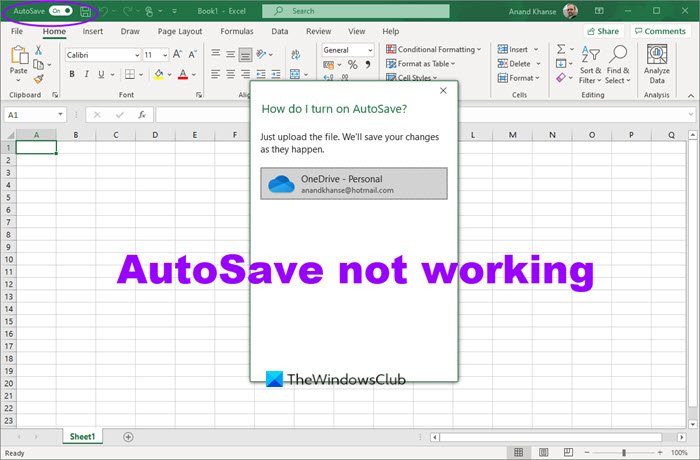
Otomatik Kaydet (AutoSave)Excel , Word veya PowerPoint'te(PowerPoint) çalışmıyor
Excel , Word veya PowerPoint gibi (PowerPoint)Microsoft Office programlarında Otomatik Kaydetme(Auto Save) özelliğinin çalışmaması durumunda uygulanacak yöntemler aşağıda verilmiştir . Burada Excel'den(Excel) bahsetmiş olsak da , prosedür diğer Office programları(other Office programs) için de aynıdır .
- Otomatik Kaydet(AutoSave) özelliğinin etkinleştirildiğinden emin olun
- Daha eski biçimler desteklenmez
- Bozuk dosyayı düzelt
- Office Temp dosyalarını yeniden kaydedin
- Office'i onarın/yeniden yükleyin.
1] Otomatik Kaydet(AutoSave) özelliğinin etkin olup olmadığını kontrol edin(Check)
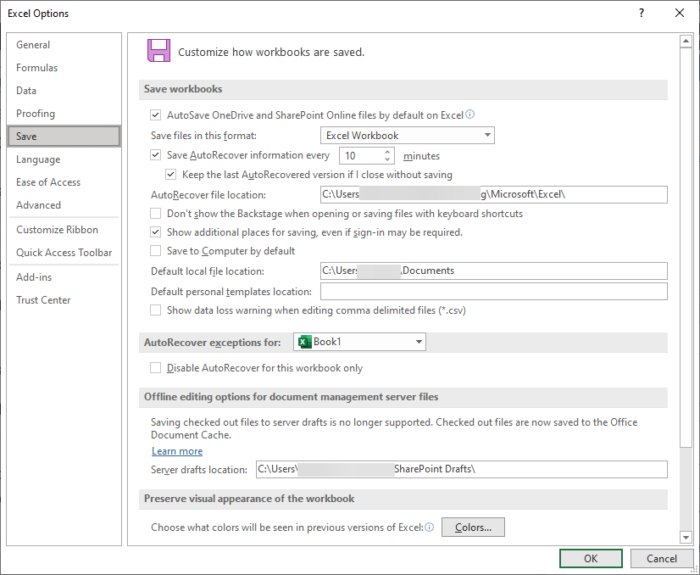
Kontrol etmeniz gereken ilk şey, Otomatik Kaydet(AutoSave) özelliğinin Excel'de(Excel) devre dışı bırakılmamış olmasıdır . Devre dışı bırakılırsa, Excel dosyalarınız ve verileriniz otomatik olarak kaydedilmez.
Araç çubuğunun üst kısmından etkinleştirebilirsiniz. Orada , verileri otomatik olarak OneDrive hesabınıza kaydettiğinizden emin olmak için açmanız gereken bir Otomatik Kaydet(AutoSave) düğmesi göreceksiniz .
File > Options menüsüne gidebilir ve Kaydet sekmesinden ( Save)Otomatik(AutoSave) Kaydet'i ve diğer ilgili yapılandırmaları etkinleştirebilirsiniz .
Ayrıca belirtilen dakikada bir Otomatik Kurtarma bilgilerini(Save AutoRecover information every specified minute) kaydetmeyi etkinleştirmeniz ve otomatik kurtarma aralığını girmeniz gerekir. Ayrıca, kutuyu kaydetmeden kapatırsam da son Otomatik Kurtarılan sürümü koru(Keep the last AutoRecovered version if I close without saving box ) seçeneğini işaretleyin.
Bu sorunu çözmezse, sorunu çözmek için başka bir yöntem deneyin.
2] Daha eski biçimler desteklenmez
Otomatik Kaydet özelliğinin (AutoSave).xls , .doc veya .ppt gibi daha eski dosya biçimlerinde desteklenmediğini bilmelisiniz . Bu durumda, dosya uzantısını değiştirebilir ve yardımcı olup olmadığına bakabilirsiniz.
3] Bozuk dosyayı düzeltin
Excel dosyanız bozulmuş olabilir ve bu nedenle Otomatik Kaydet(AutoSave) işlevi çalışmıyor. Bu nedenle, bozuk Excel dosyasını onarın(repair the corrupted Excel file) . Excel'in yerleşik onarım özelliğini kullanarak bunu yapabilirsiniz. İşte bunun için adımlar:
- Excel'i başlatın ve File > Open seçeneğine gidin ve düzeltmek istediğiniz dosyayı seçin.
- (Click)Aç açılır düğmesine tıklayın ve ardından Aç ve Onar(Open and Repair) seçeneğine dokunun.
- Excel şimdi size (Excel)Repair ve Extract dahil olmak üzere iki seçenek soracaktır . Bozuk Excel çalışma kitabını düzeltmek için (Excel)Onar(Repair) seçeneğini kullanabilirsiniz . Onar(Repair) işlevinin çalışmaması durumunda , sayfadan değerleri ve formülleri çıkarmak için Ayıkla özelliğini kullanabilirsiniz.(Extract)
Bundan sonra, bunun Excel'de (Excel)Otomatik Kaydet(AutoSave) çalışmıyor sorununu düzeltmeye yardımcı olup olmadığını kontrol edin .
4] Temp dosyalarını yeniden kaydet
Excel'de(Excel) Otomatik Kaydet(AutoSave) özelliği çalışmıyorsa, Excel dosyalarınızı geçici dosyalardan kurtarabilirsiniz . Bu dosyalar genellikle Windows 10'da(Windows 10) aşağıdaki konumda bulunur :
C:\Users\<username>\AppData\Roaming\Microsoft\Excel\
Burada Word(Word) ve PowerPoint için benzer klasörler göreceksiniz ;
C:\Users\<username>\AppData\Roaming\Microsoft\
Ayrıca kaydedilmemiş Excel dosyalarını aşağıdaki gibi başka bir konumda aramayı deneyebilirsiniz:
C:\Users\AppData\Local\Microsoft\Office\UnsavedFiles
Excel geçici dosyasını bulduğunuzda , çalışma kitabını kurtarmak için XLS veya XLSX uzantısıyla yeniden kaydedin.(XLSX)
5] Office'i Onarın veya Yeniden Yükleyin
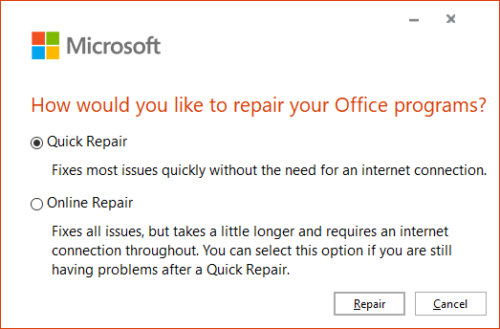
Bu hatayı düzeltmede hiçbir şey işe yaramazsa, Excel , Word veya PowerPoint'i(PowerPoint) yeniden yükleyebilir veya onarabilirsiniz . Eksik bir bileşen, Otomatik Kaydetme(AutoSave) çalışmıyor hatasına da neden olabilir . Bu nedenle(Hence) , Excel programını onarırsınız veya yeniden yüklemeyi seçersiniz.
Onarmak için Settings > Apps bölümüne gidebilir , Microsoft Office modülünü seçebilir ve ardından Değiştir( Change) seçeneğine tıklayabilirsiniz. Hızlı Onarım(Quick Repair) ve Çevrimiçi Onarım(Online Repair) olmak üzere iki yöntemi kullanarak programı onarmanızı isteyecektir . İki seçenekten birini seçin ve Office'i(Office) onarmaya başlamak için Onar(Repair) düğmesine tıklayın .
Ayrıca Microsoft Office'i kaldırıp yeniden yükleyebilir ve ardından Otomatik Kaydet(AutoSave) özelliğinin çalışmıyor sorununun hala orada olup olmadığını kontrol edebilirsiniz .
Umarım burada bir şey size yardımcı olmuştur.
Related posts
Excel, Word or PowerPoint son kez başlayamadı
Nasıl Word, Excel, PowerPoint içinde kaydetmek için varsayılan File Format değiştirmek için
Nasıl Outlook içinde Safe Mode Word, Excel, PowerPoint, başlamak için
Word, Excel, PowerPoint son dosya sayısını artırmak
Convert Word, PowerPoint, Excel Documents PDF içine Google Docs
Percentile.Exc function içinde Excel nasıl kullanılır
Duration Financial Function içinde Excel nasıl kullanılır
DGET function Excel'te Nasıl Kullanılır
Word ve Excel'de Sayıları Hızla Heceleyin
Word'de Otomatik Kaydetme süresi nasıl değiştirilir
Microsoft Excel bilgilerinizi kurtarmaya çalışıyor
Microsoft Excel içinde URLs gelen alan adları ayıklamak nasıl
Measurement Converter Nasıl Kullanılır Microsoft Office
IPAD için Microsoft Word and Excel'da eklentiler nasıl kurulur ve kullanırsınız
AutoSave and AutoRecover time içinde Word nasıl değiştirilir
Yes or No entries sayısını Excel'da nasıl sayılır?
Word ve Excel Güvenli Modda Nasıl Açılır
Excel'da NETWORKDAYS function nasıl kullanılır?
Word yılında Dark Mode nasıl etkinleştirilir, Excel and PowerPoint
Cell'ün Excel'te ilk Word'den sonra bir Comma eklenmesi nasıl eklenir?
